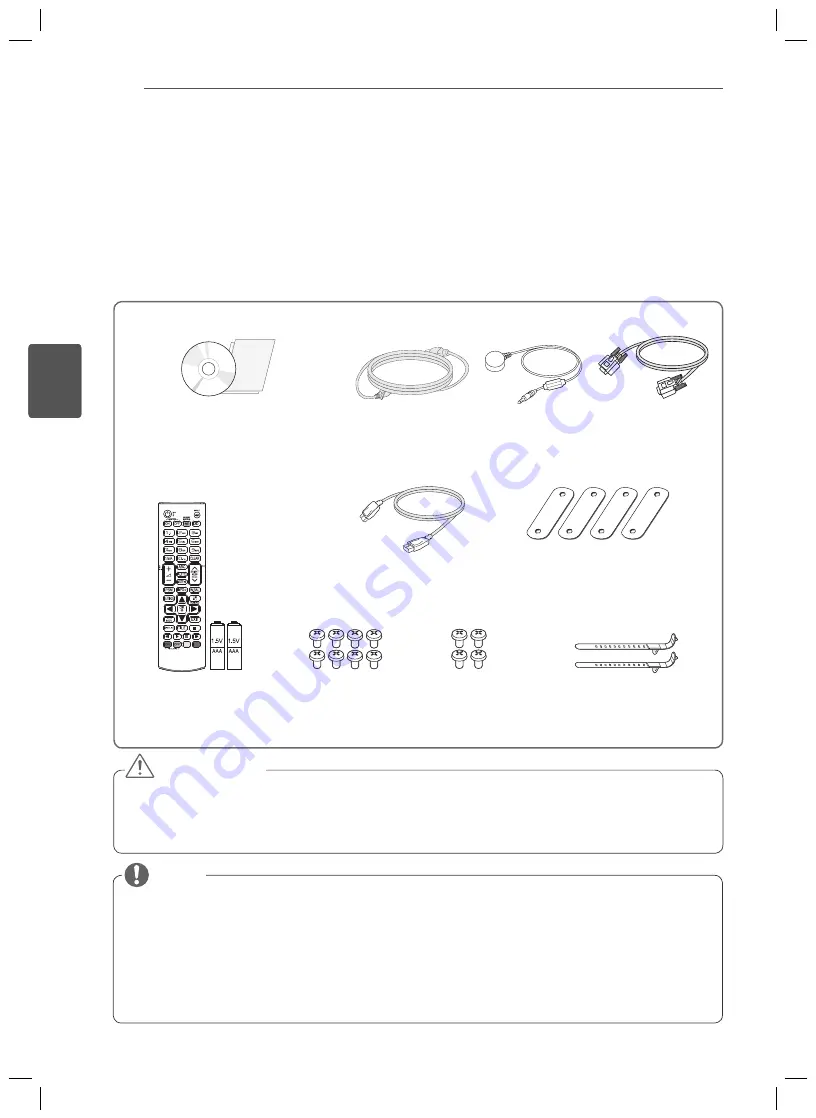
2
ESP
ESP
AÑOL
MONTAJE Y PREPARACIÓN
MONTAJE Y PREPARACIÓN
Desembalaje
Compruebe si se incluyen los siguientes elementos con el producto. Si falta algún accesorio, póngase en
contacto con el distribuidor local donde haya comprado el producto. Las ilustraciones que aparecen en este
manual pueden ser diferentes con respecto al producto y los accesorios reales.
No utilice elementos falsificados para garantizar la seguridad y la vida útil del producto.
Ningún daño o lesión física causados por el uso de elementos falsificados está cubierto por la
garantía.
PRECAUCIÓN
Mando a distancia y
pilas
Cable de
alimentación
Cable RS-232C
Receptor IR
Tornillos M4 x L6
(8 unidades)
Tornillos M6 x L10
(4 unidades)
CD (manual de usuario) /
tarjeta
Cable DP
Soporte del sujetacables
(2 unidades)
(Para organizar los cables)
Guía de inclinación (4 unidades)
Los accesorios proporcionados con el producto pueden variar en función del modelo.
Las especificaciones del producto o el contenido de este manual pueden modificarse sin previo
aviso debido a la actualización de las funciones del producto.
Software y manual de SuperSign
- Descarga desde el sitio Web de LG Electronics.
- Visite el sitio Web de LG Electronics (
http://www.lgecommercial.com/supersign
) y descargue la
última versión del software para su modelo.
NOTA






























